华硕如何一键重装系统win7系统教程
现如今随着社会水平的提高。无论办公还是生活都是越来越离不开电脑。电脑品牌也很多。华硕电脑就是其中比较多人使用的品牌。那么华硕电脑怎么重装win7系统呢?很多新手到这就犯难了。其实很简单。下面以云骑士装机大师重装win7系统为例。教大家华硕电脑如何一键重装系统!
云骑士一键重装华硕电脑系统步骤阅读
1、安装完以后打开云骑士装机大师。
2、打开后点击软件上方的一键装机。
3、选择最左边的系统重装。
4、云骑士会优先检测本地环境是否符合装机条件。
5、进入选择系统 。选择微软官方原版。
6、再选择64位win7系统。
7、在弹出的下拉菜单中选择旗舰版。
8、资料备份资料可以根据自己的实际需求进行选择。
9、在弹出完成提示框。点击安装系统。
10、用户不用再进行操作了 云骑士会自动完成重装。
11、我们稍作等待系统就安装完成了。
云骑士一键重装华硕电脑系统操作步骤
01 下载安装完以后打开云骑士装机大师。
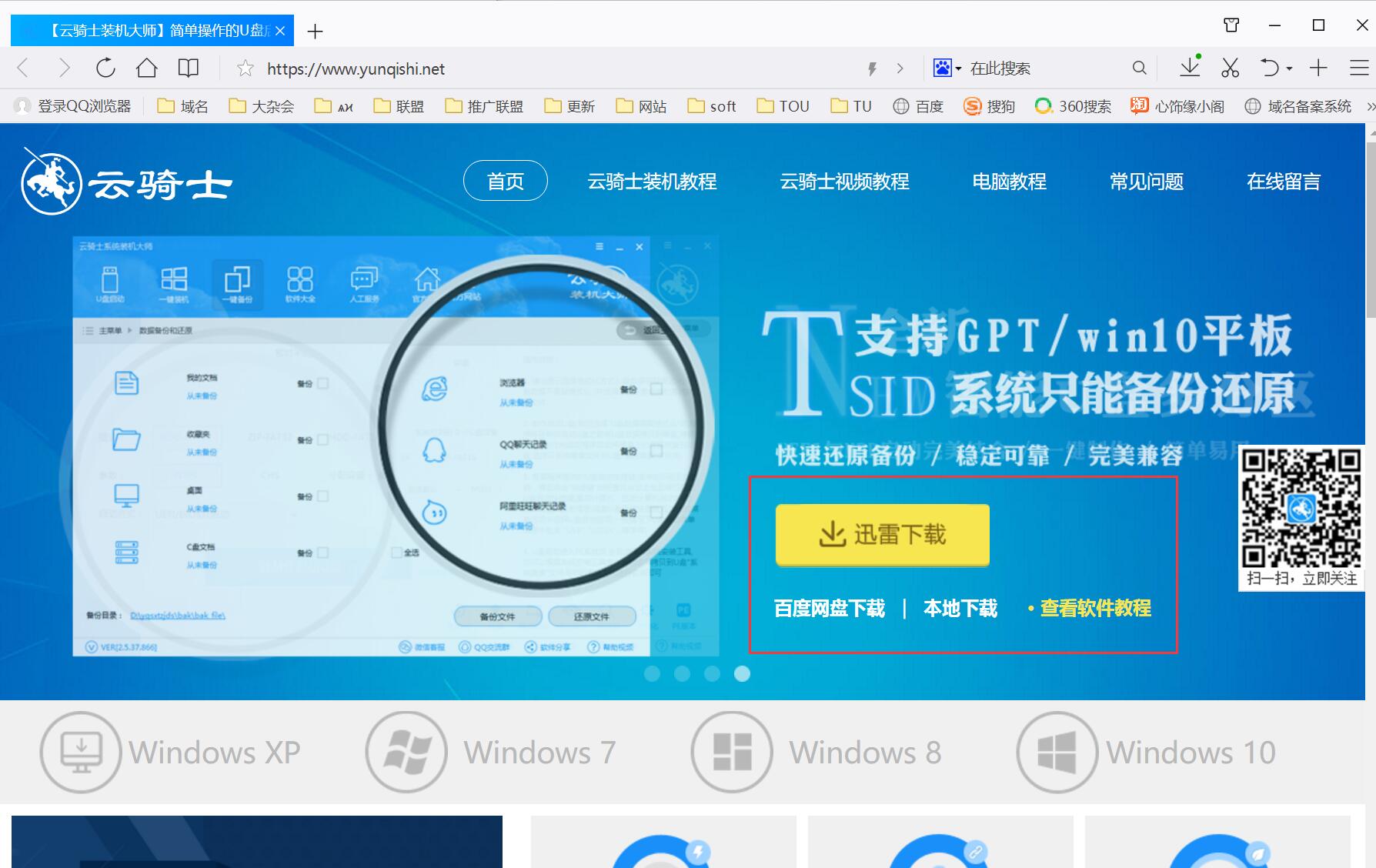
02 打开云骑士装机大师后点击软件上方的一键装机。
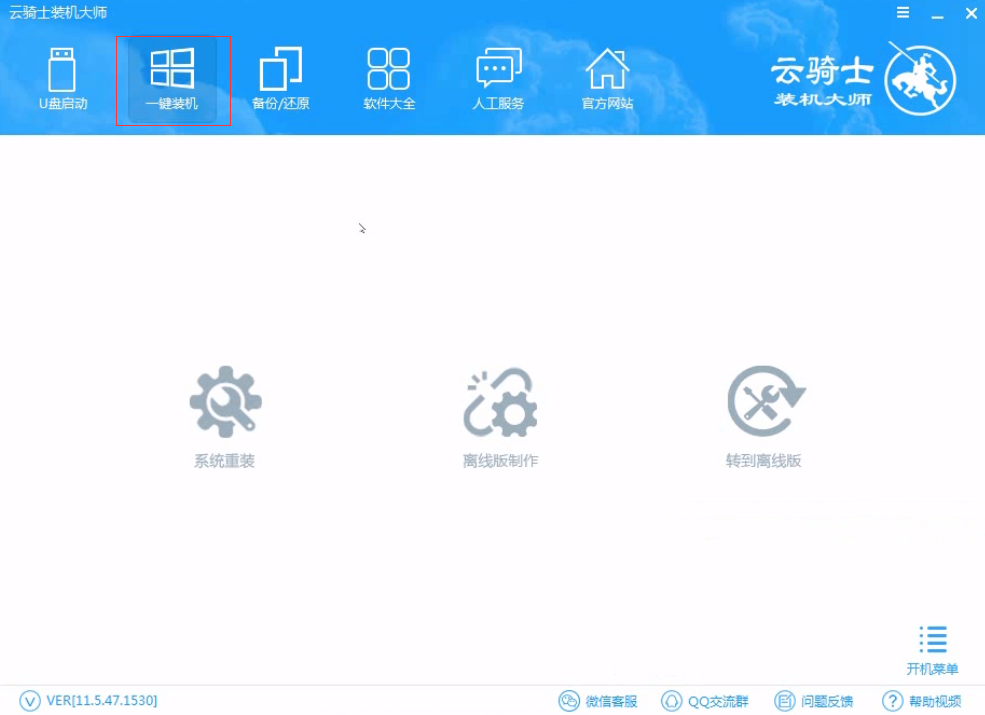
03 选择最左边的系统重装。
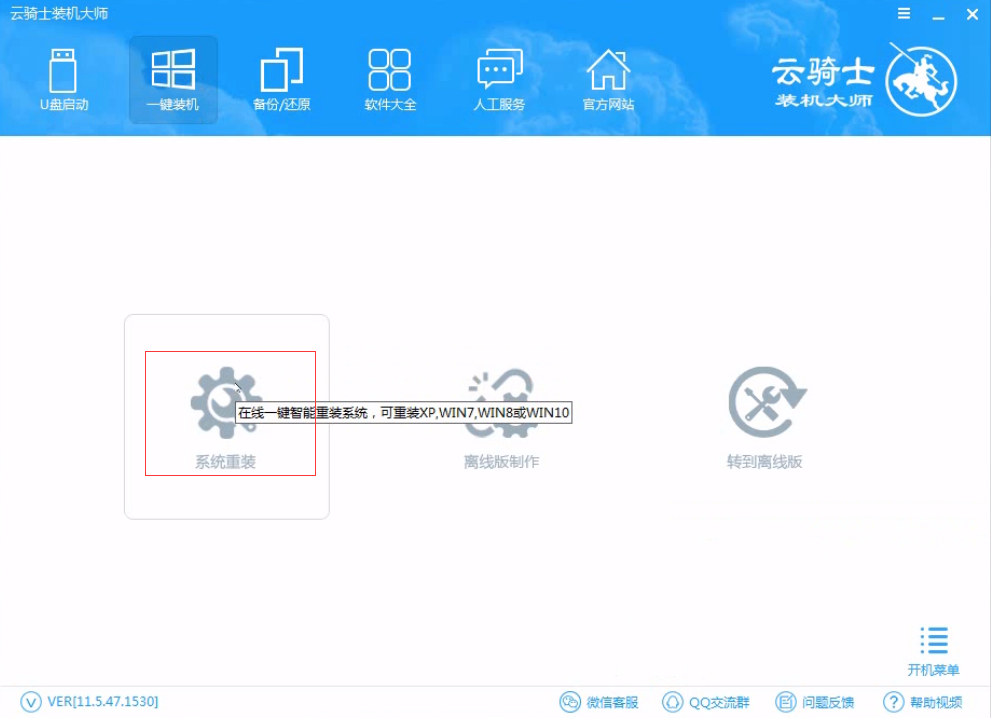
04 云骑士会优先检测本地环境是否符合装机条件 。检测完成后点击下一步。
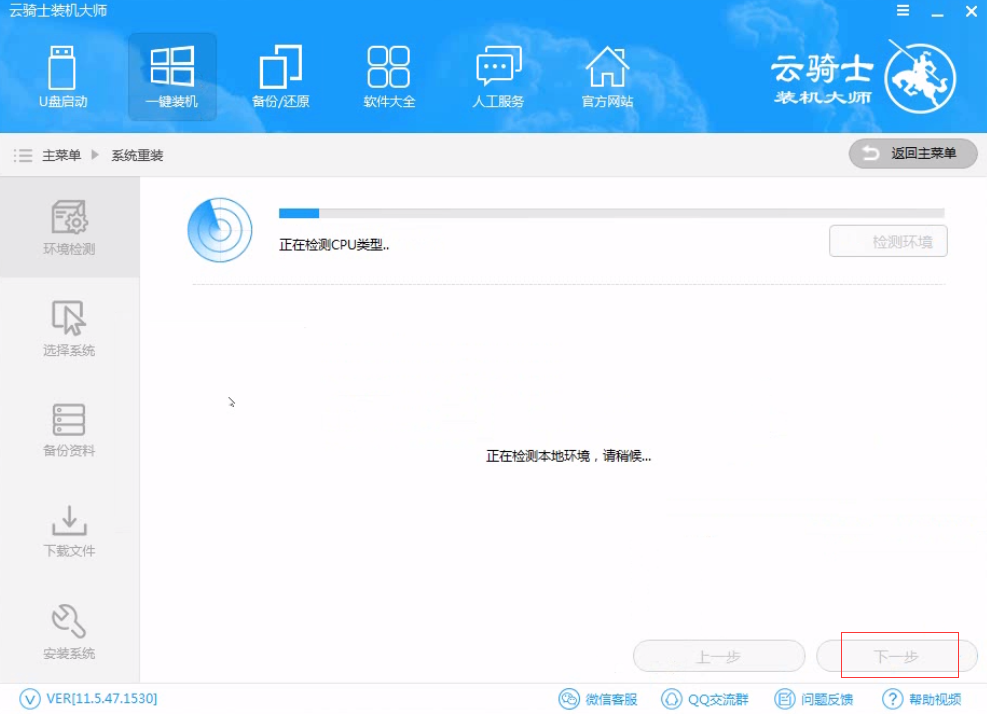
05 然后我们进入选择系统 。在这选择微软官方原版。
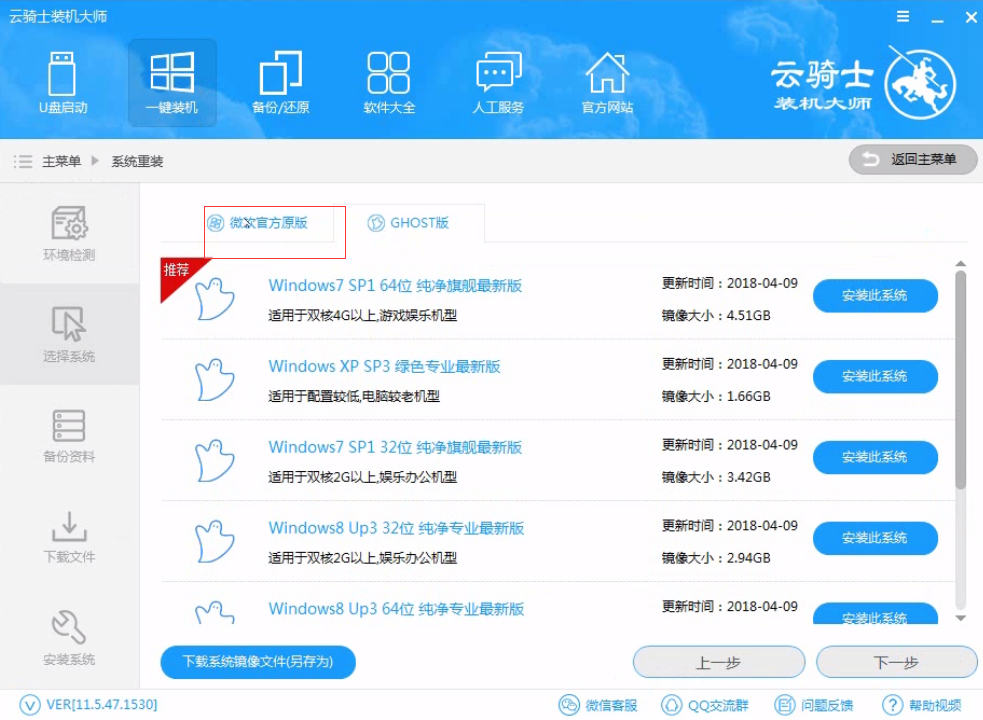
06 再选择64位win7系统。
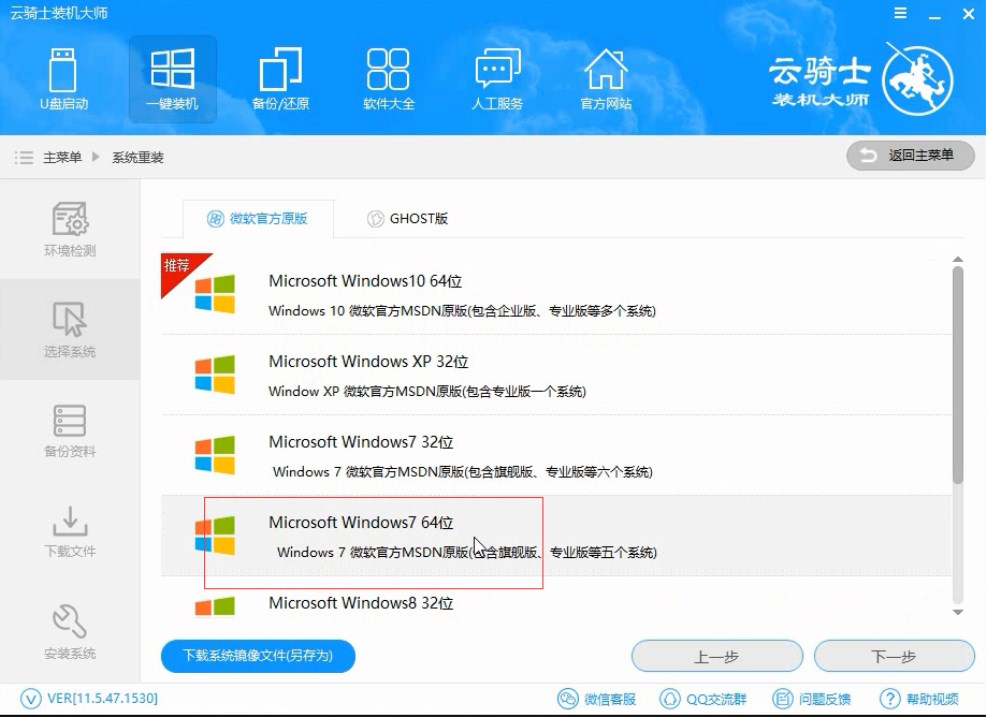
07 在弹出的下拉菜单中选择旗舰版。
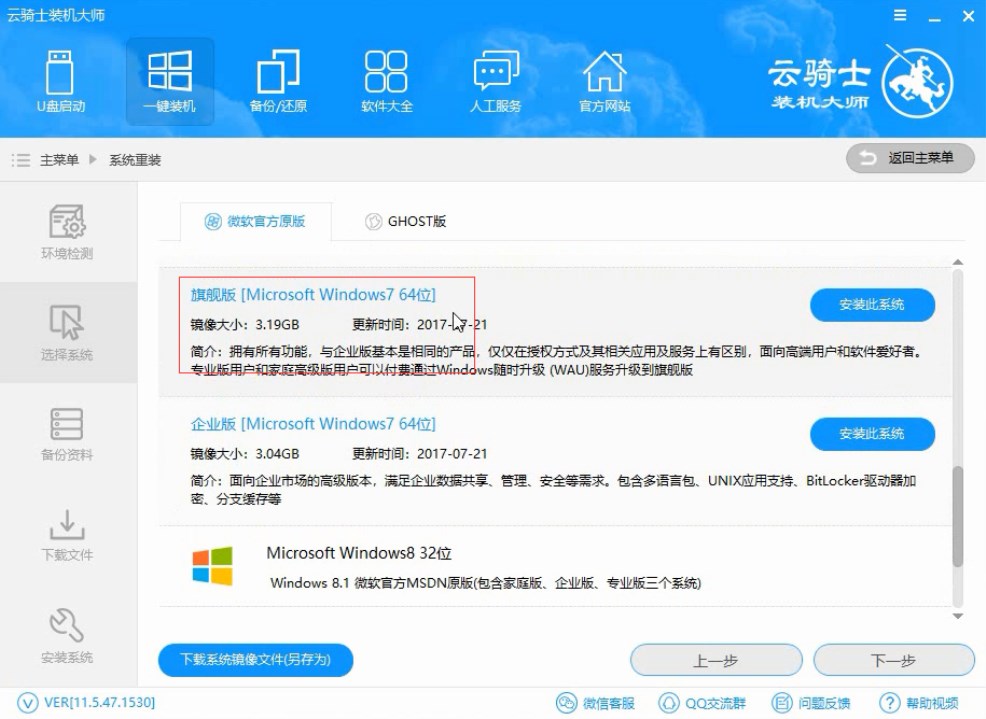
08 接着在资料备份资料里可以根据自己的实际需求进行选择。因为重装以后C盘文件会丢失。所以有重要的资料文件务必要备份。选择完成后点击下一步。
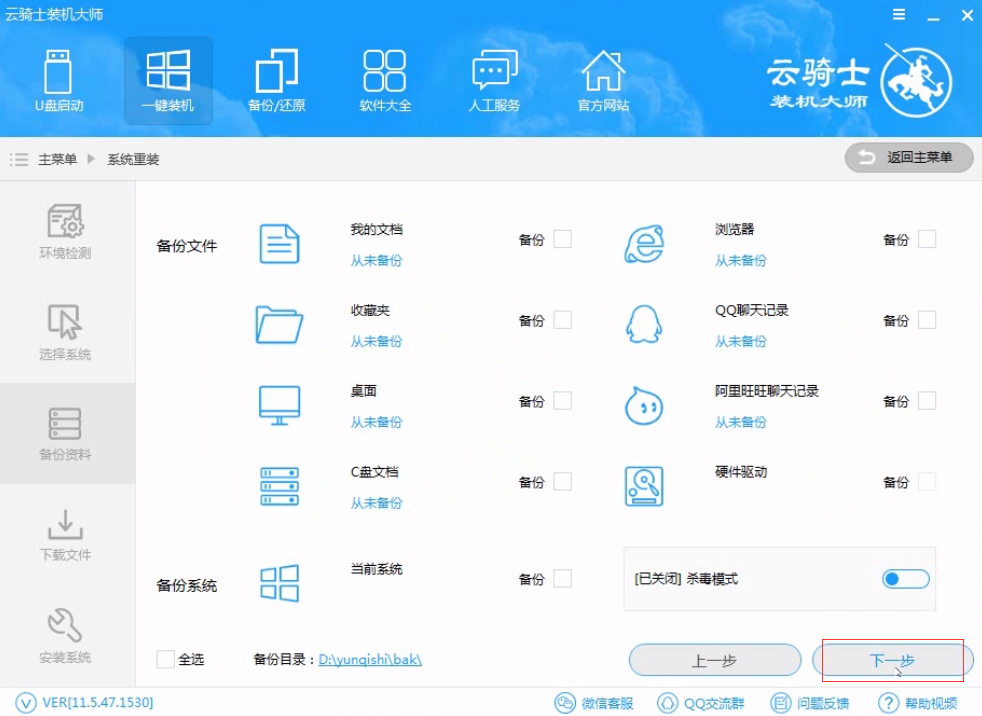
09 在弹出完成提示框。点击安装系统。在这里下载的系统文件较大大家耐心等待。
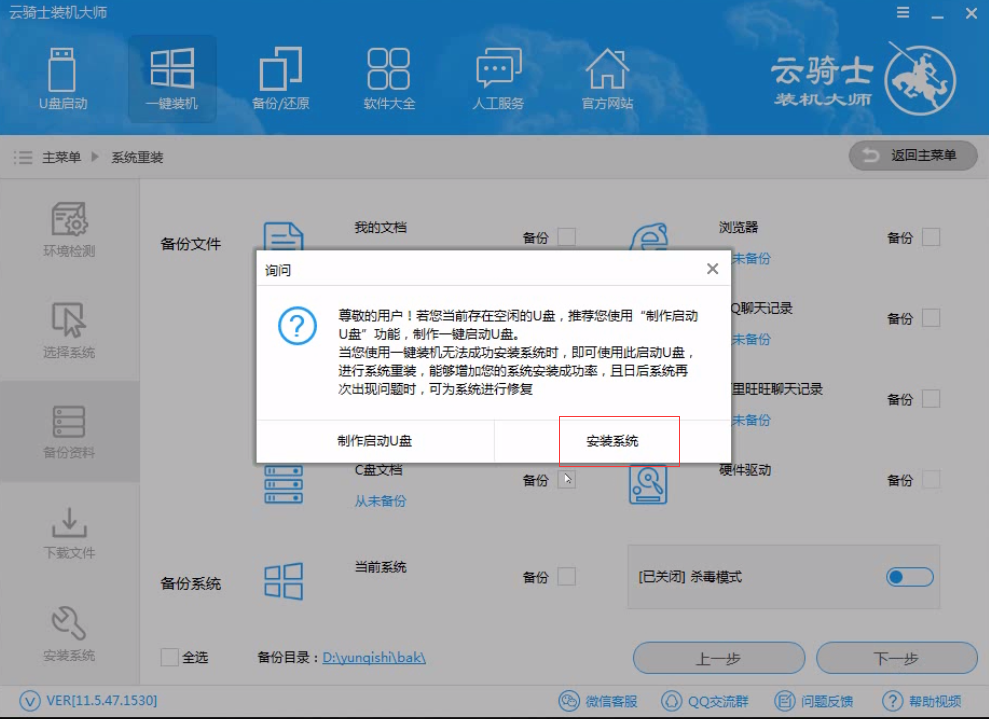
10 从这里开始用户就不用再进行操作了 云骑士会自动完成重装。
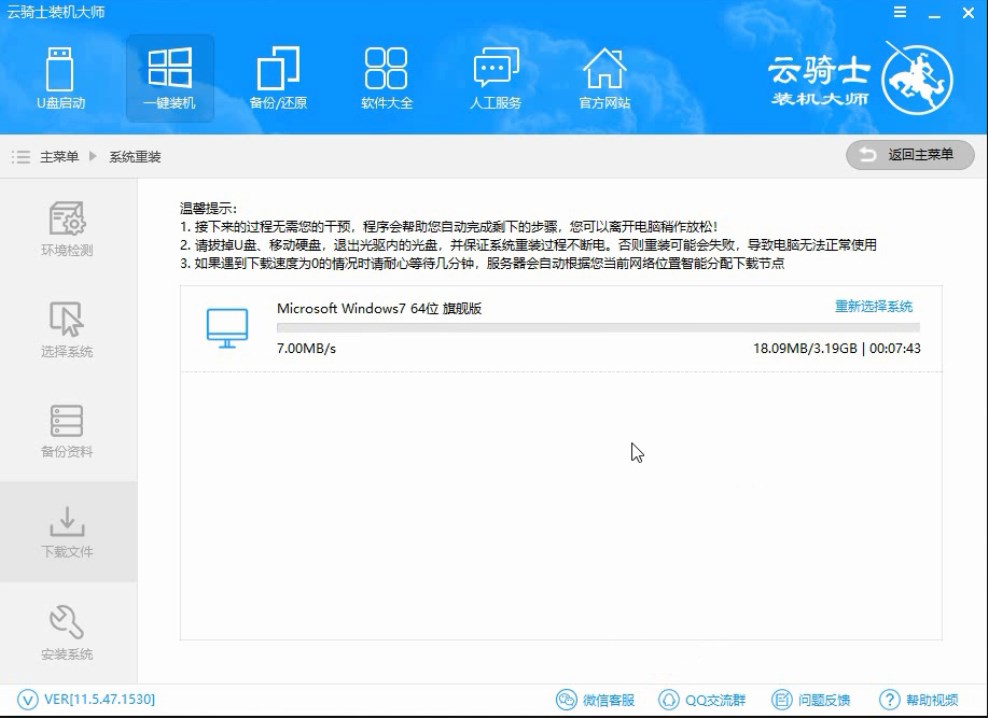
11 系统下载完成后云骑士将会进行第一阶段的安装。
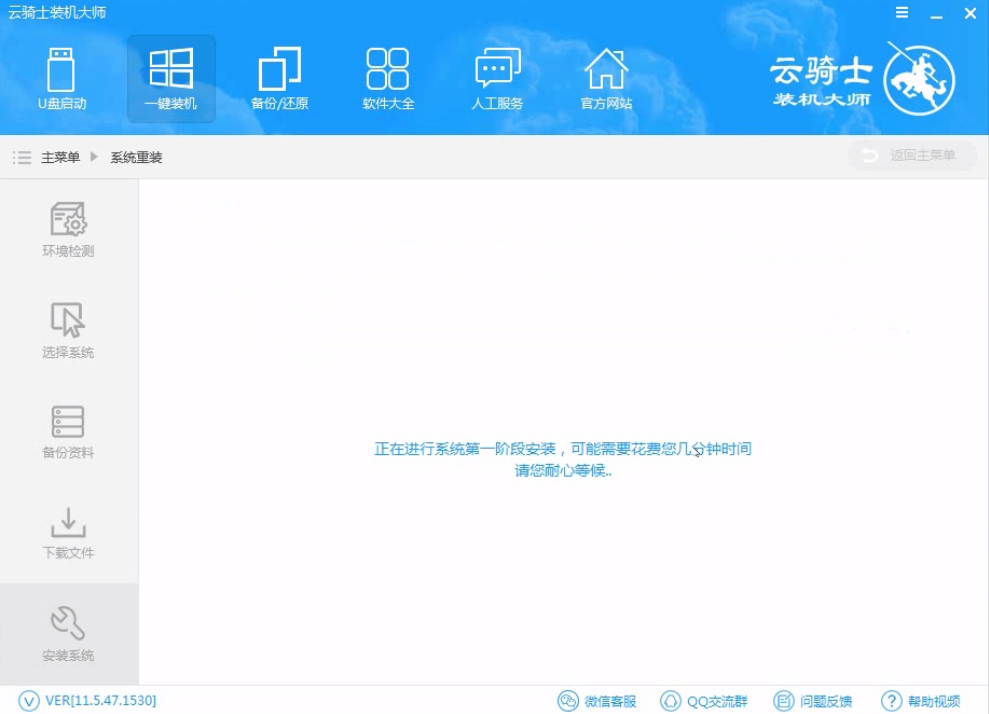
12 完成后会自动重启进行系统重装。

13 然后会进入DOS界面。
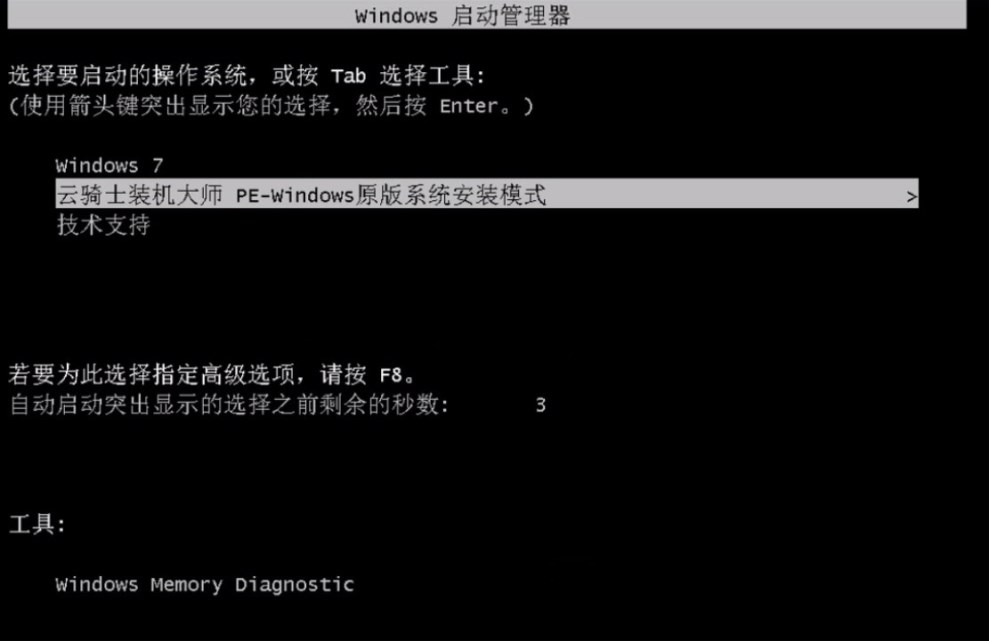
14 云骑士装机大师会自动进入PE系统进行安装。
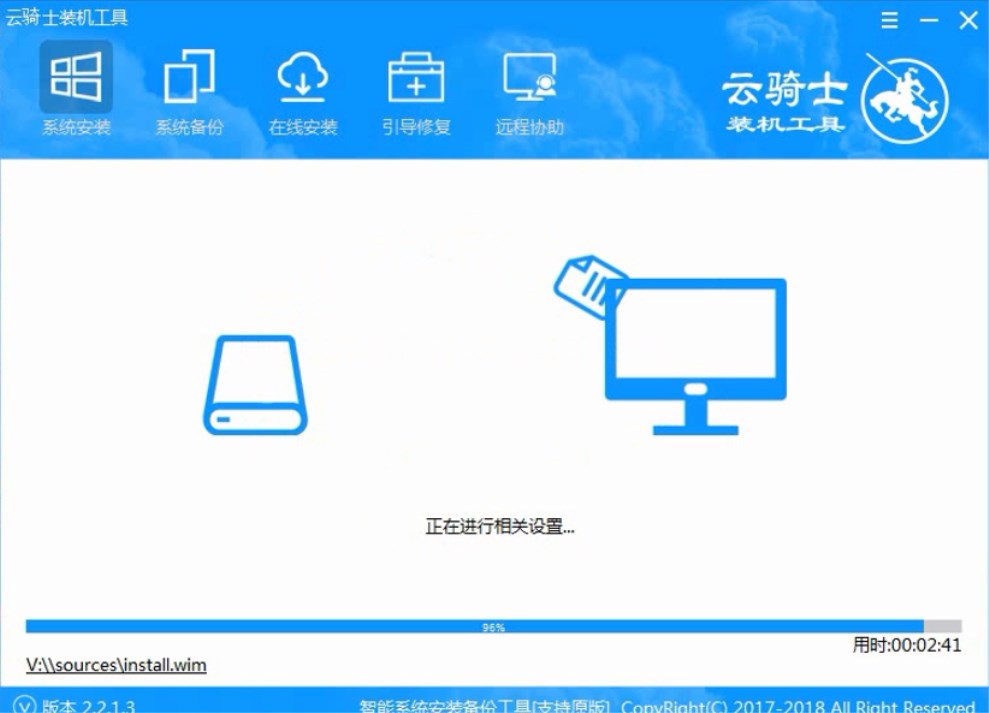
15 安装成功以后系统会自动重启进入win7安装界面。
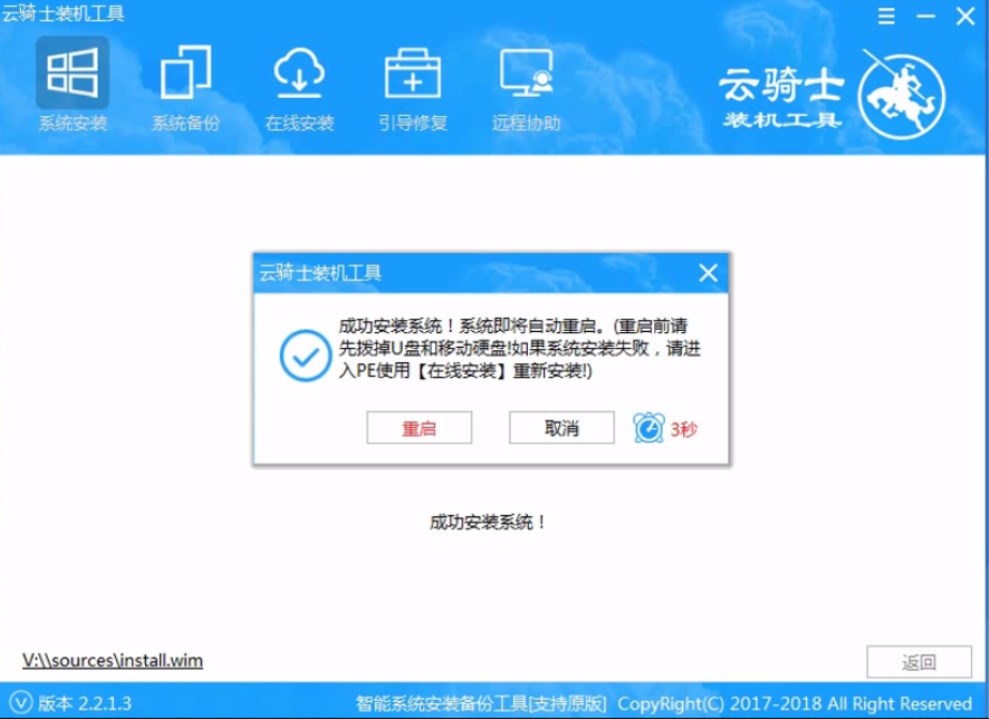
16 在这里我们稍作等待系统就安装完成了。
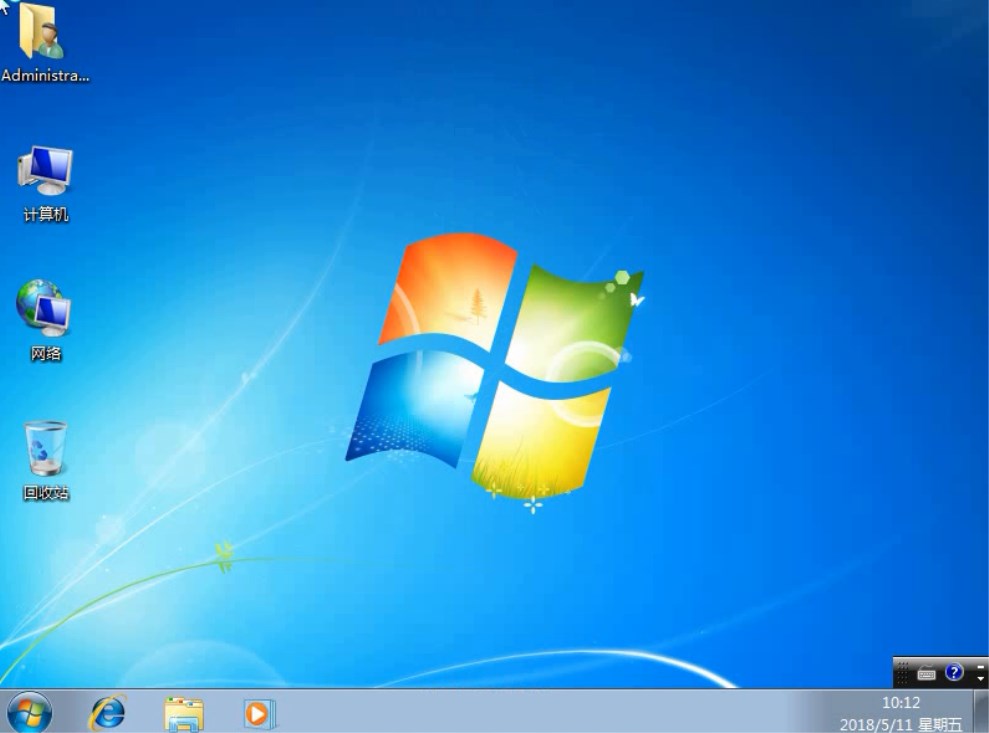
win10怎么一键重装系统
现如今办公越来越离不开电脑。然而电脑使用时间长了会越来越卡。电脑系统就会出现越来越多问题。很多人都会在这时选择重装系统。下面介绍如何用云骑士装机大师一键重装win10系统。
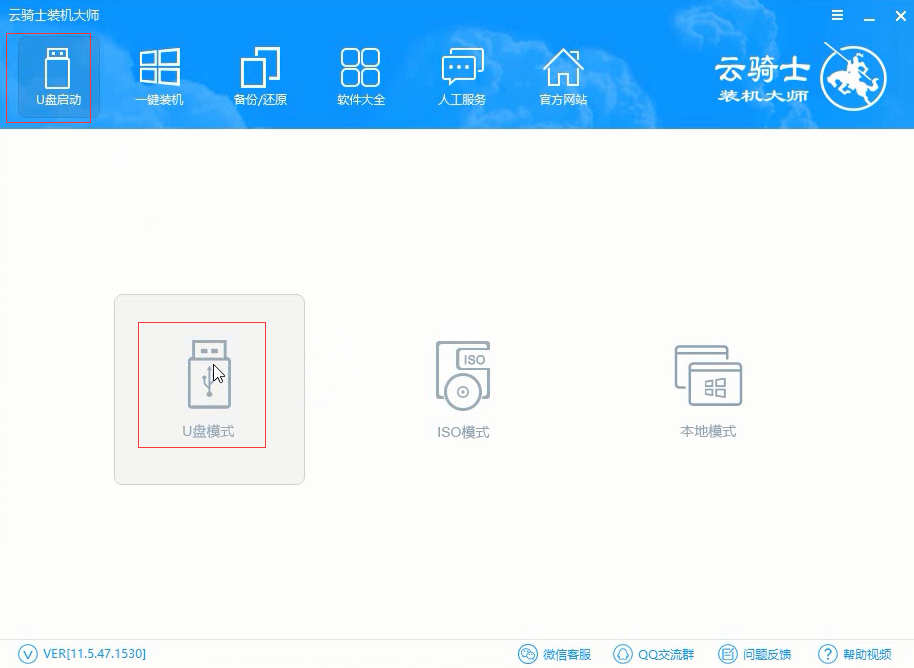
智能一键重装系统
后台看到网友留言问。有没有智能一键重装系统的方法。接下来房子来告诉你步骤。以安装win10 64位为例。电脑系统一键重装软件有不少。例如云骑士装机大师。大白菜。黑鲨等。在这里以云骑士装机大师来演示:
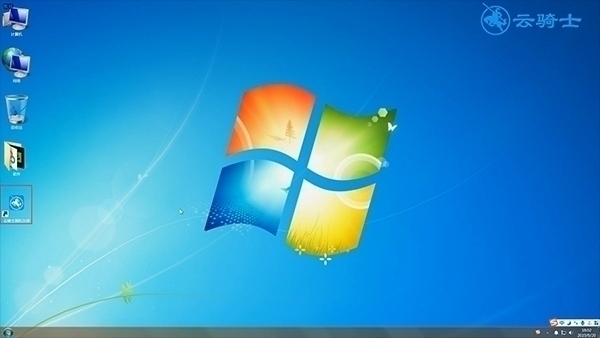
云骑士一键重装华硕电脑系统相关内容
华硕怎么强制恢复出厂系统 华硕电脑蓝屏了怎么用u盘重装系统 华硕无限循环进入bios最新解决方案 华硕电脑开机自动进入bios2018的解决办法 华硕显卡白灯怎么关闭












